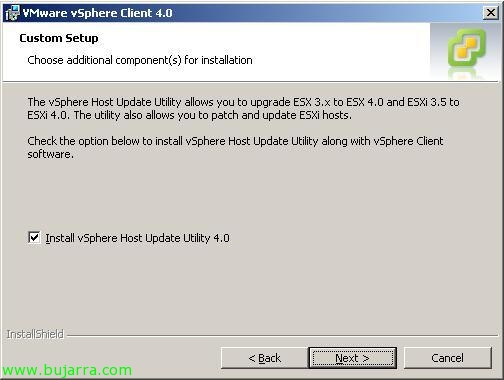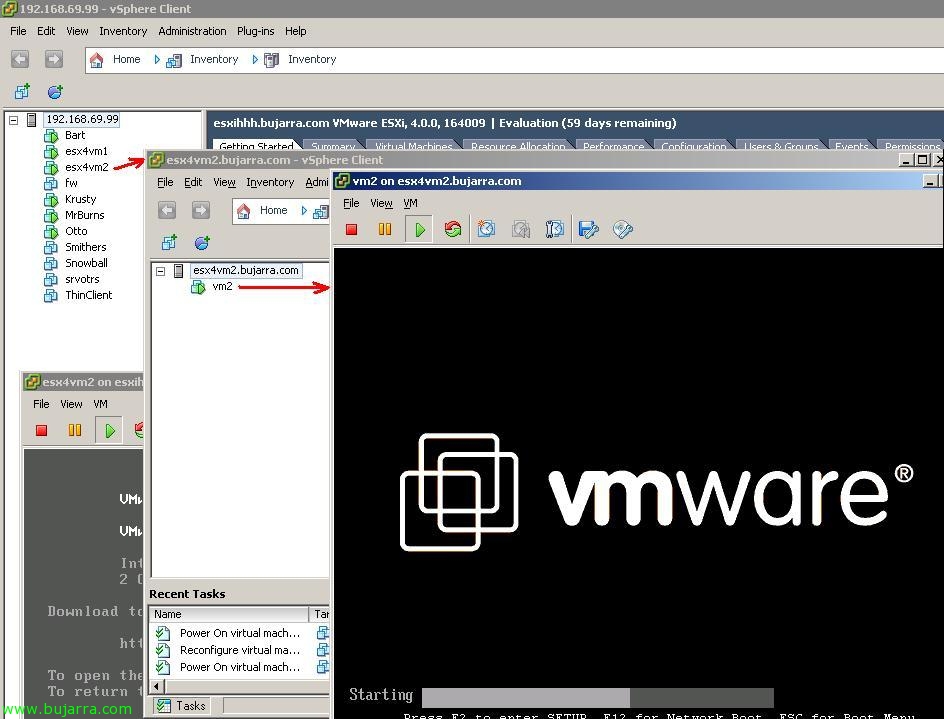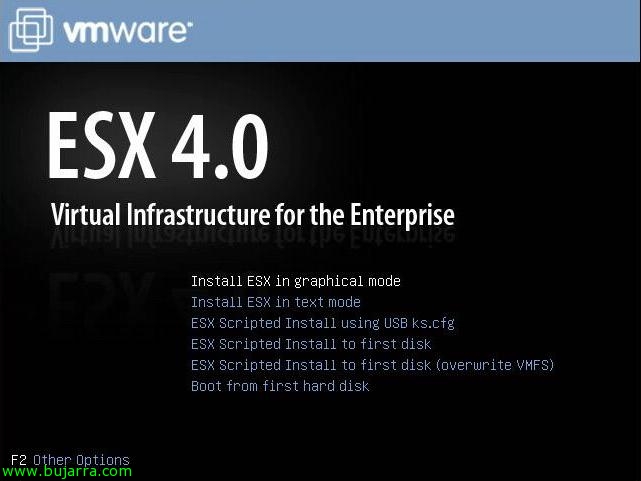Verwendung von Veeam Backup & Replikation, um Backups und Replikate unserer virtuellen Umgebung zu erstellen
Dieses Veeam-Produkt mit dem Namen Veeam Backup and Replication, bietet uns die Möglichkeit, sowohl Backups als auch Replikationen unserer virtuellen VMware-Umgebung durchzuführen, sowohl für VMware Infrastructure 3 Anleitung zu VMware vSphere 4 (VMware ESX oder VMware ESXi, abhängig von der erworbenen Lizenz, dass das Produkt bezahlt wird, aber sehr günstig). Es ermöglicht uns, Backups der virtuellen Maschinen zu erstellen, die wir an dem Ort angeben, der uns interessiert, Wir werden in der Lage sein, so viele Kopien derselben virtuellen Maschine zu behalten, wie wir möchten, da Veeam sie inkrementell speichert. Was mir persönlich gefällt, ist die Replikation, da uns das Backup von VCB oder VMware Data Recovery zur Verfügung gestellt wird, Die Replikation kann in einem anderen Speicher-Array durchgeführt werden, das wir haben, und die replizierten virtuellen Maschinen werden optional in das VMware-Inventar aufgenommen, Genau wie Backups, Wir können so viele Repliken haben […]